< p>
我们在制作ppt文档时有时需要给每一页幻灯片内容里都添加日期,对于新手可能都是手动添加,如果幻灯片页数较多,工作量是非常大的,但其实ppt是有直接添加日期的快捷键的,下面一起来看看如何快速给ppt文档添加日期。
< p>
一、添加固定日期
< p>
首先用极速演示打开ppt文档,点击菜单栏“插入”中的“页眉页脚”
< p> < p>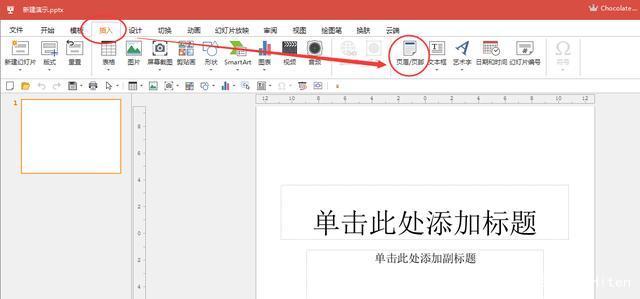 < p>
< p>
在“页眉/页脚”设置窗口中,勾选“幻灯片”选项中的“固定”并输入日期后,点击“全部应用”即可。
< p> < p>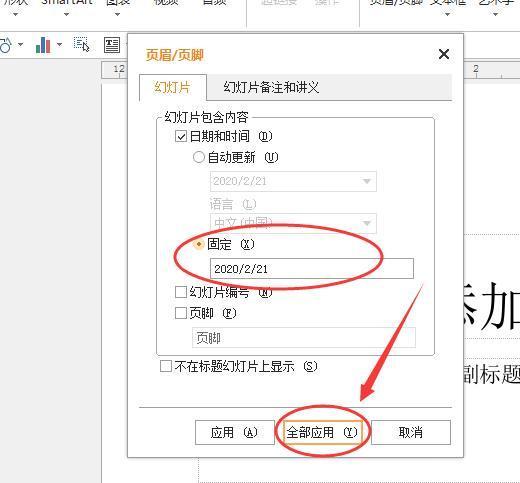 < p>
< p>
这时文档页面左下角会出现上一步输入的日期内容,单击这个日期,可拖动调整位置。
< p> < p> < p>
< p>
二、自动更新日期
< p>
点击菜单栏“插入”中的“页眉页脚”后,在“页眉/页脚”设置窗口中,勾选“幻灯片”选项中的“自动更新”后,点击“全部应用”即可。
< p> < p>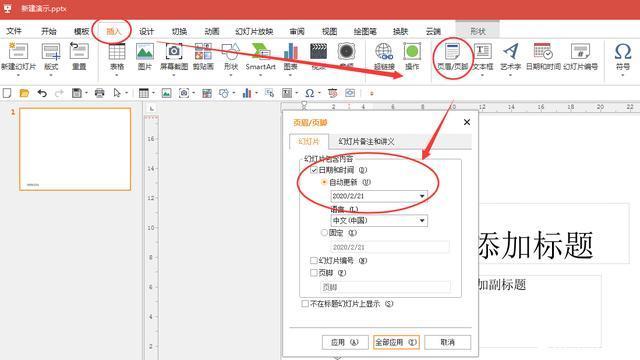 < p>
< p>
三、封面不显示日期
< p>
ppt的日期默认是给所有的幻灯片全部添加,如需设置封面不显示日期,在“页眉/页脚”设置窗口勾选“不在标题幻灯片上显示”即可。
< p> < p>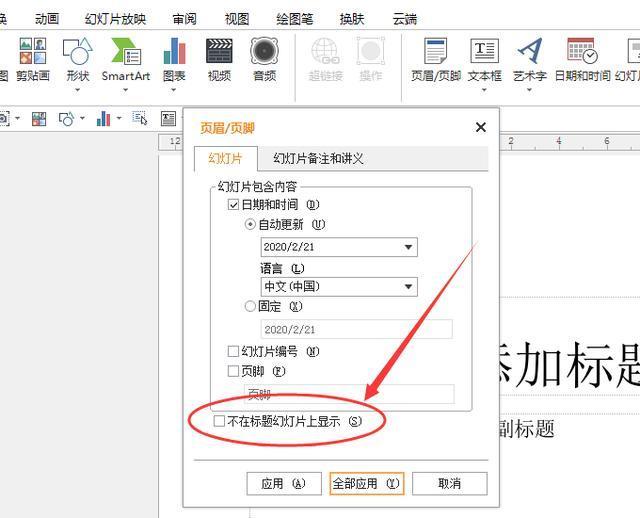
本文由用户:一刻时光 投稿分享,如有侵权请联系我们(点击这里联系)处理,若转载,请注明出处:http://wenda.yktime.cn/5026.html

